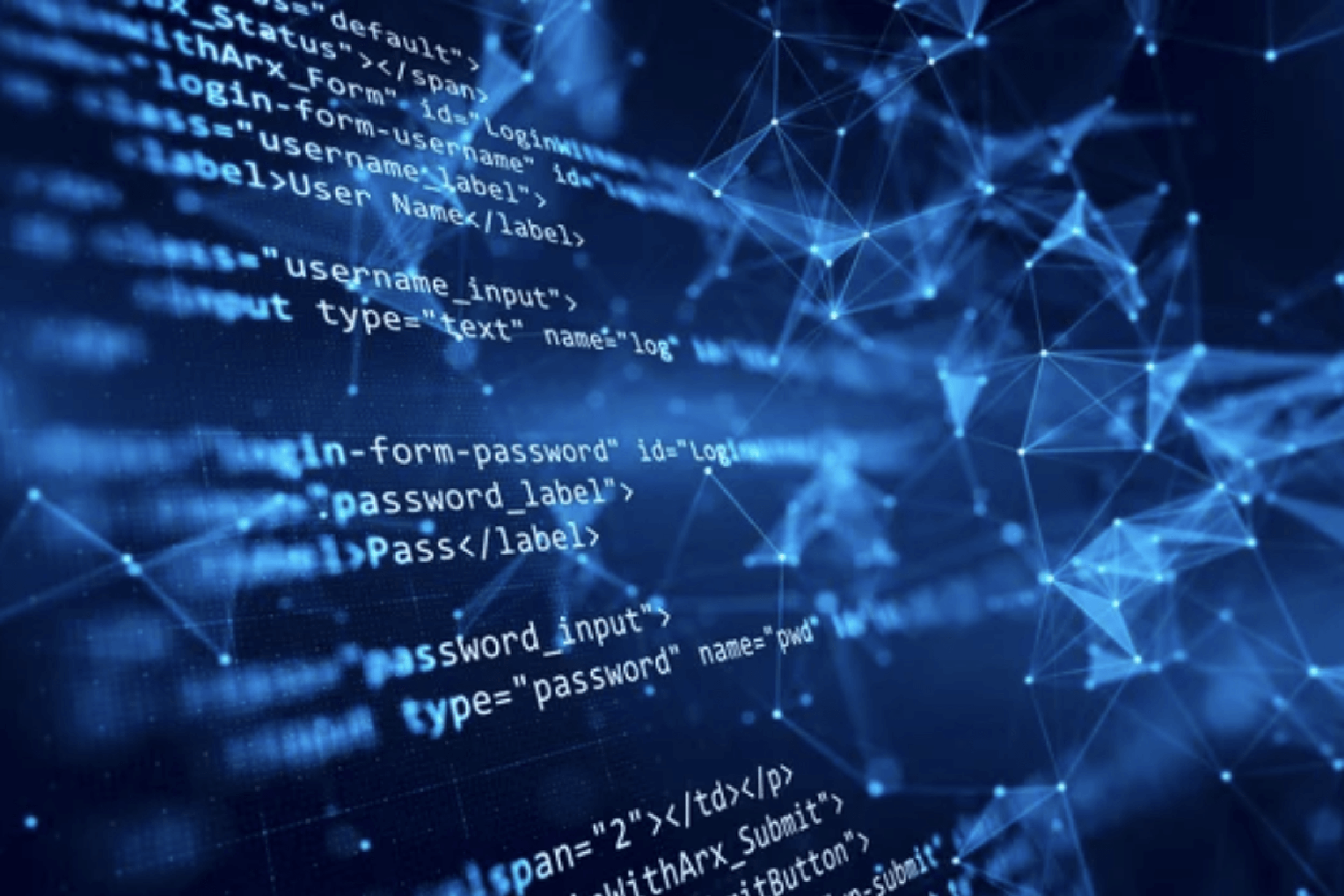お知らせ・コラム
NEWS
ホームページのレイアウトを崩さずにキレイに印刷する方法
2025.6.23

「このページ、印刷して保管しておきたいな」と思って印刷したら、
レイアウトがぐちゃぐちゃで全く読めたもんじゃない….などの経験はありませんか?
ホームページは基本的にスマホやパソコンの画面で見ることを前提に作られているため、紙に印刷しようとすると文字や画像が切れたり、配置が崩れたりすることがよくあります。
ただちょっとした工夫で、なるべく見たままのきれいな形で印刷することは可能です。
この記事ではなるべく簡単な、2つの方法をご紹介します。
拡張機能を使った方法と、今すぐ誰でもできるブラウザの標準機能を使った方法の2パターン。
自分に合った方法で、スッキリきれいな印刷を実現しましょう。
【方法1】おすすめ:画像として保存した後に印刷する方法
はじめにご紹介するのが、ホームページを画像として保存し、それを印刷する方法です。画像にしてしまえば、どんなに複雑なページでも極力そのままの見た目で印刷できます。
こんな人におすすめ
・とにかく見たままをそのまま印刷したい
・ページ全体を一枚の画像で残しておきたい
・難しい設定はしたくない
おすすめツール:Fireshot(ファイアショット)
Google Chromeで使える拡張機能「Fireshot」は、ページ全体をスクロール込みでキャプチャし、JPEGやPDFとして保存できます。
Chromeウェブストアで「Fireshot」と検索し、追加します。
またはこちらのリンクからアクセスしてください。
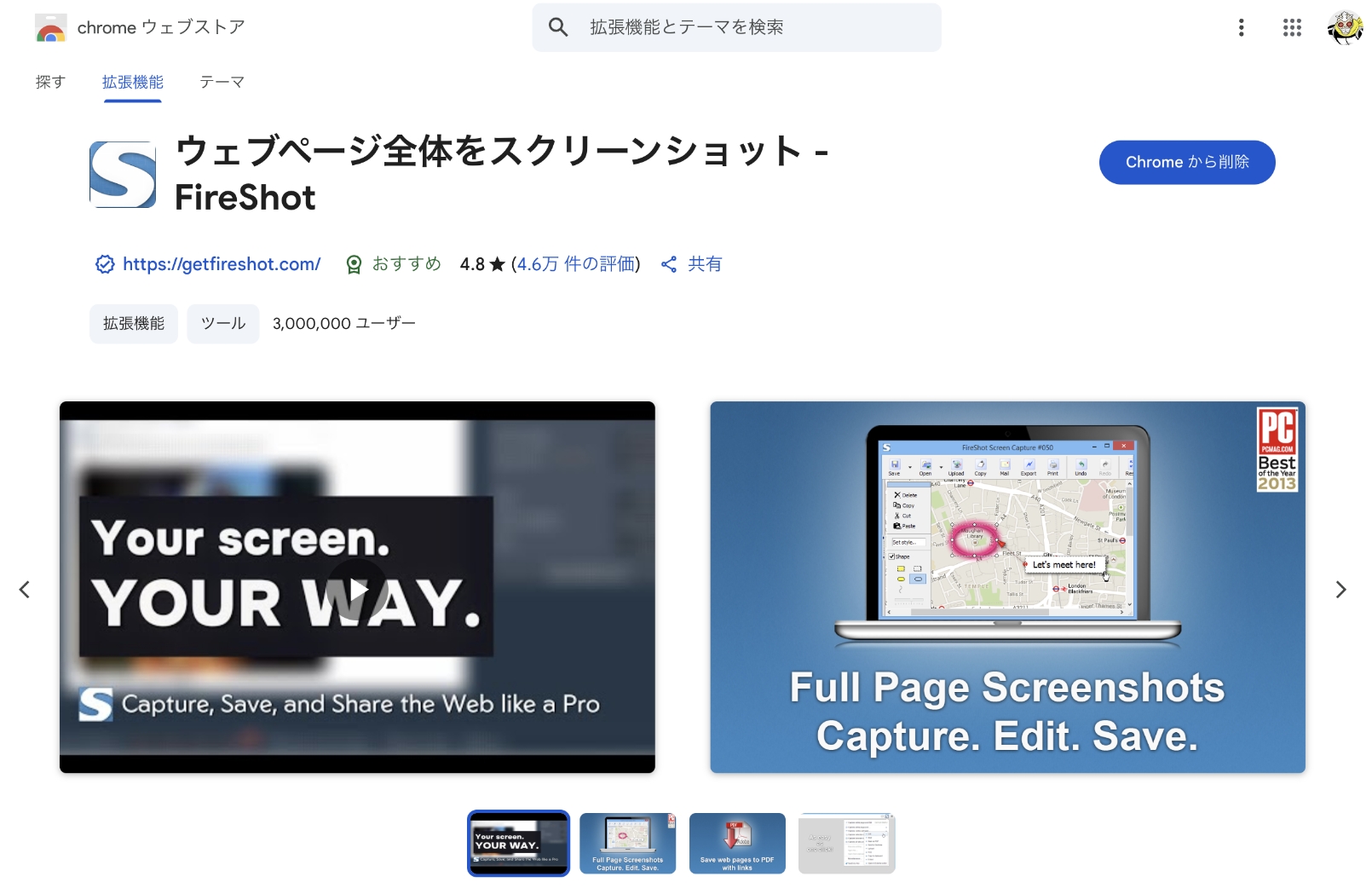
対象の印刷したいWEBページを開いて、Fireshotのアイコンをクリック(画像赤枠)
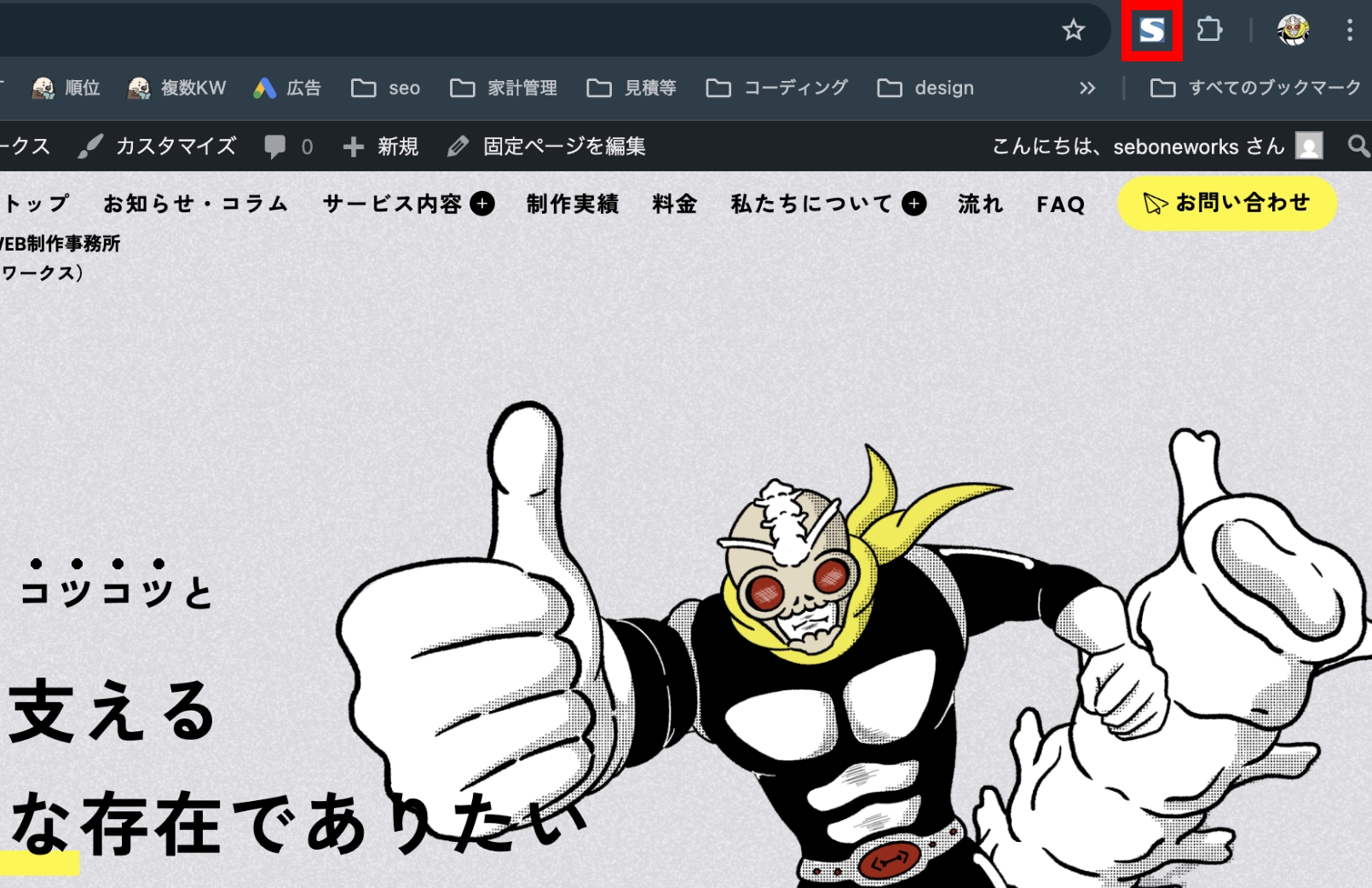
「ページ全体をキャプチャしてPDF保存」または「画像保存」を選択
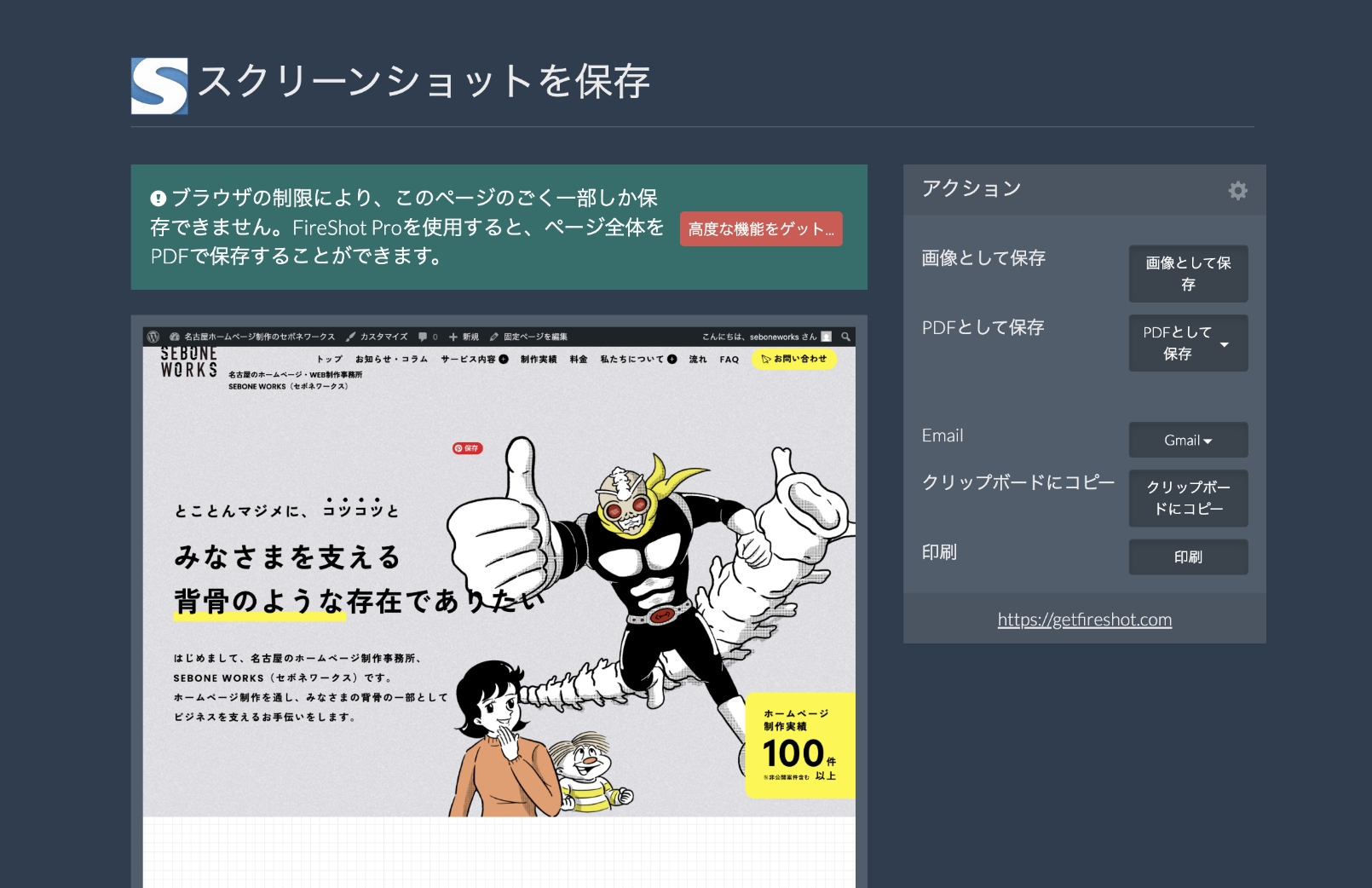
保存したファイルを開き、印刷
【方法2】ブラウザの標準設定で印刷をする方法
ツールを使わず、ブラウザの機能だけで印刷したい人向けの方法です。少し設定を調整すれば、大きな印刷ミスやレイアウト崩れを防げます。
印刷までの基本手順
1.印刷したいページを開く
2.キーボードで「Ctrl + P」(Macなら「Command + P」)を押す
3.印刷プレビューが表示されるので、設定を見ながら調整
ここをチェック!詳細設定
「縮尺」や「倍率」の変更
右端が切れている場合は「90%」などに縮小して調整
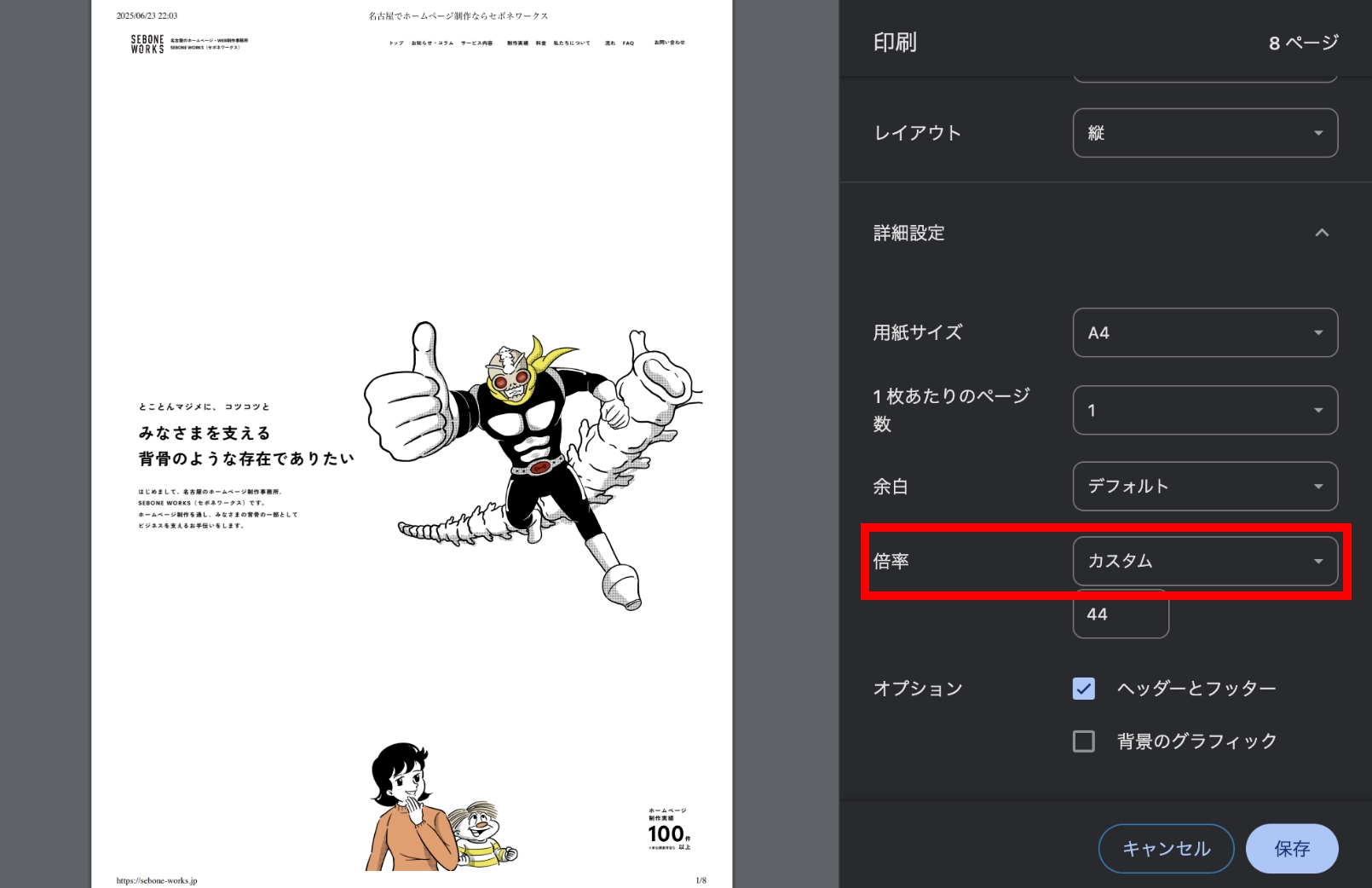
「余白」の設定
できれば「最小」か「カスタム」で余白を狭くすると見やすくなる
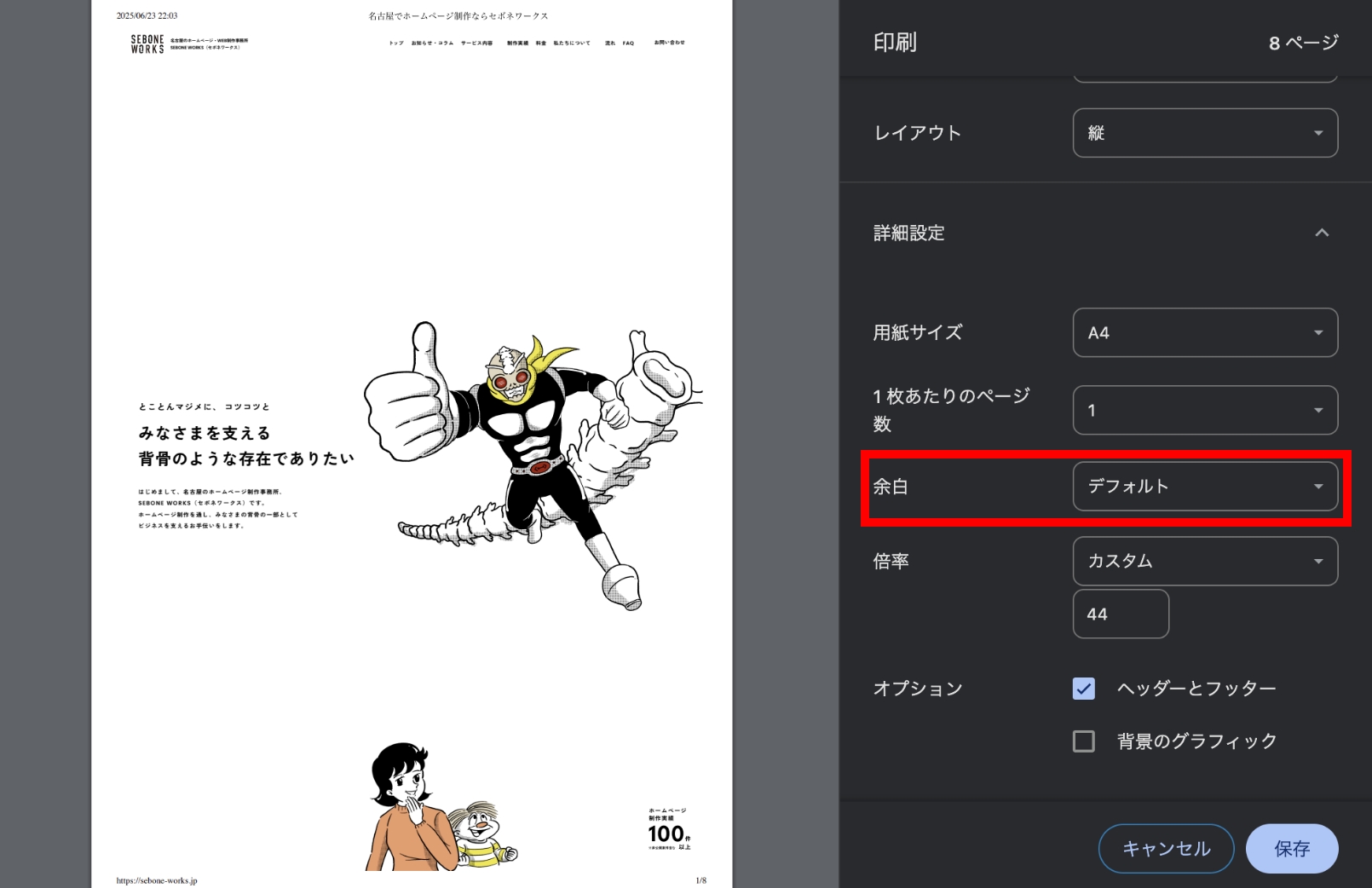
ヘッダーとフッターを削除
日付やURLなどが不要ならチェックを外す
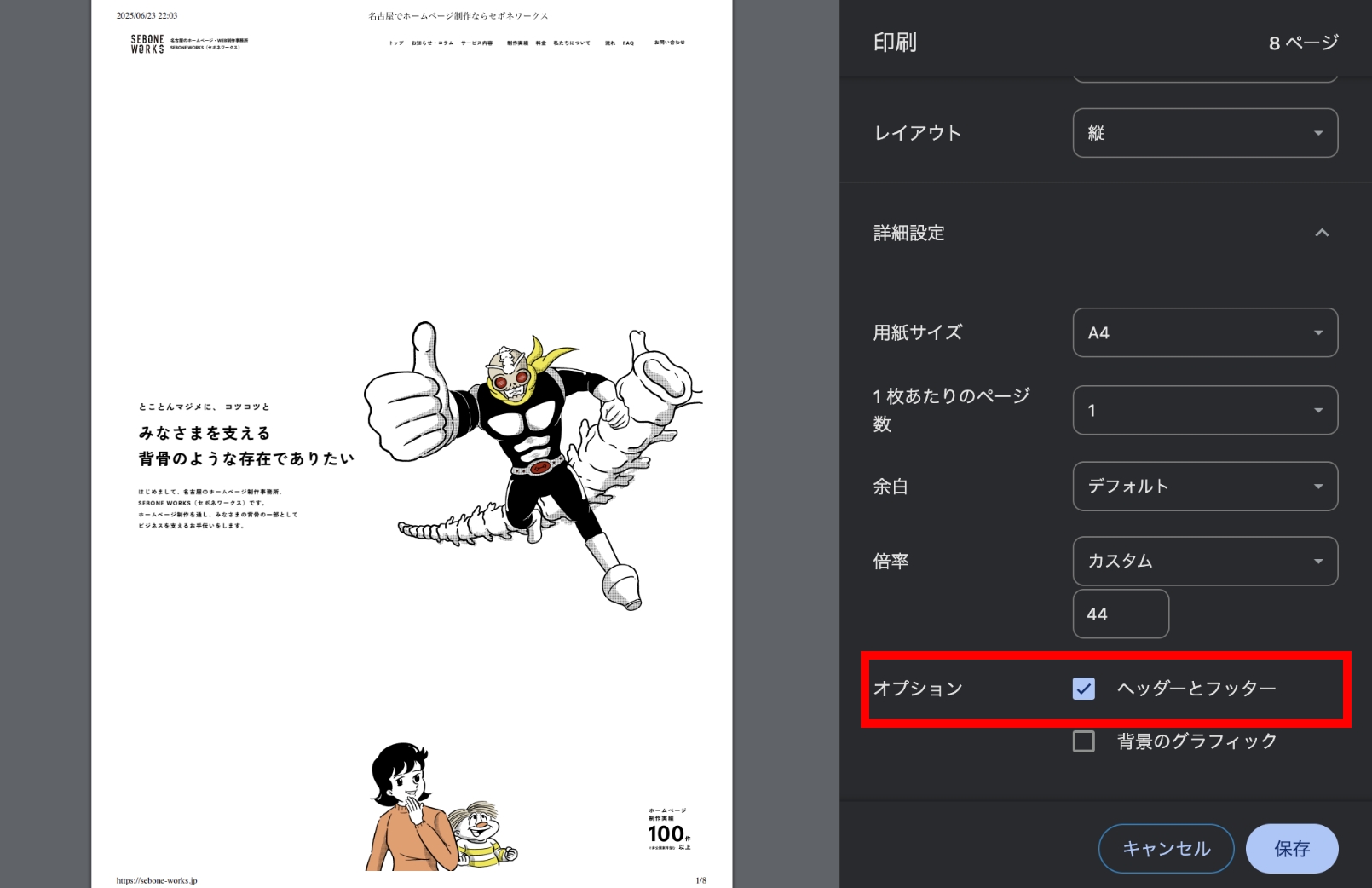
ホームページのレイアウトを崩さずにキレイに印刷する方法まとめ
印刷トラブルの多くは、「画面向けの表示を、そのまま紙に印刷しようとすること」から起こっています。でも、今回ご紹介した2つの方法を使えば、キレイな状態で印刷ができるようになるはずです。
今回紹介した2つの方法
・【方法1】画像として保存してから印刷
・【方法2】ブラウザの標準印刷機能を使う
どちらも専門的な知識は不要で、ちょっとした操作だけで実践できます。「印刷したけどグチャグチャで読めない…」という悩みをお持ちの方は、ぜひ1度お試しください!
Tagタグ
Popular entry人気記事
名古屋のホームページ・WEB制作セボネの
お知らせやブログ・NEWS記事